Utiliser SQL Database dans Microsoft Fabric
SQL Database dans Microsoft Fabric est une base de données transactionnelle conviviale basée sur Azure SQL Database, qui vous permet de créer facilement votre base de données opérationnelle dans Fabric. Une base de données SQL dans Fabric utilise le moteur SQL Database comme Azure SQL Database.
Ce labo prend environ 30 minutes.
Remarque : Vous devez disposer d’un essai gratuit Microsoft Fabric pour effectuer cet exercice.
Créer un espace de travail
Avant d’utiliser des données dans Fabric, créez un espace de travail avec l’essai gratuit de Fabric activé.
- Accédez à la page d’accueil de Microsoft Fabric sur
https://app.fabric.microsoft.com/home?experience=fabricdans un navigateur et connectez-vous avec vos informations d’identification Fabric. - Dans la barre de menus à gauche, sélectionnez Nouvel espace de travail.
- Créez un espace de travail avec le nom de votre choix et sélectionnez un mode de licence qui inclut la capacité Fabric (Essai, Premium ou Fabric).
-
Lorsque votre nouvel espace de travail s’ouvre, il doit être vide.
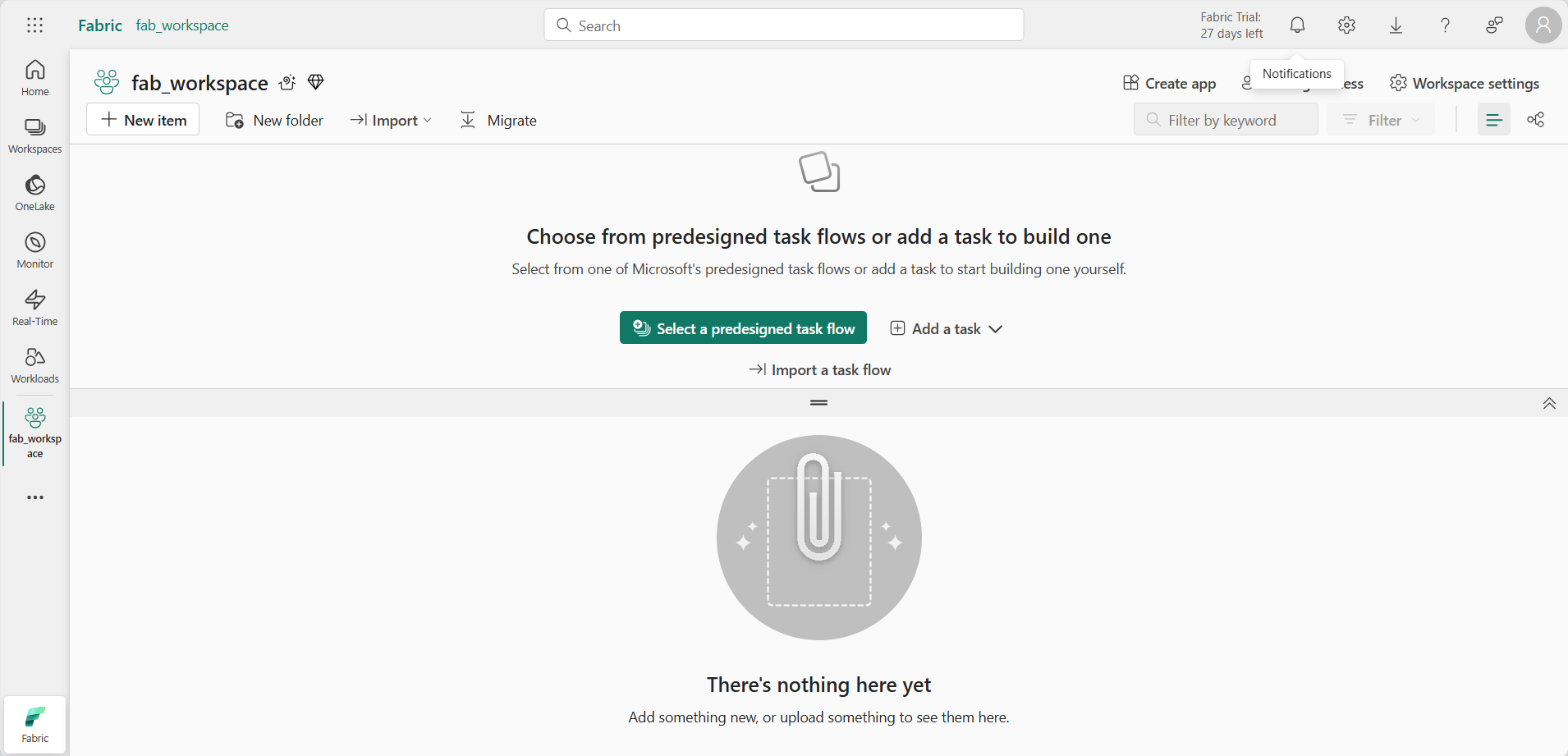
Créer une base de données SQL avec des échantillons de données
Maintenant que vous disposez d’un espace de travail, vous pouvez créer une base de données SQL.
-
Sélectionnez Créer dans la barre de menus de gauche. Dans la page Nouveau, sous la section Bases de données, sélectionnez Base de données SQL.
Note : si l’option Créer n’est pas épinglée à la barre latérale, vous devez d’abord sélectionner l’option avec des points de suspension (…).
- Entrez AdventureWorksLT comme nom de base de données, puis sélectionnez Créer.
-
Une fois la base de données créée, vous pouvez y charger des échantillons de données à partir de la carte Échantillons de données.
En une minute environ, votre base de données se remplit d’échantillons de données pour votre scénario.
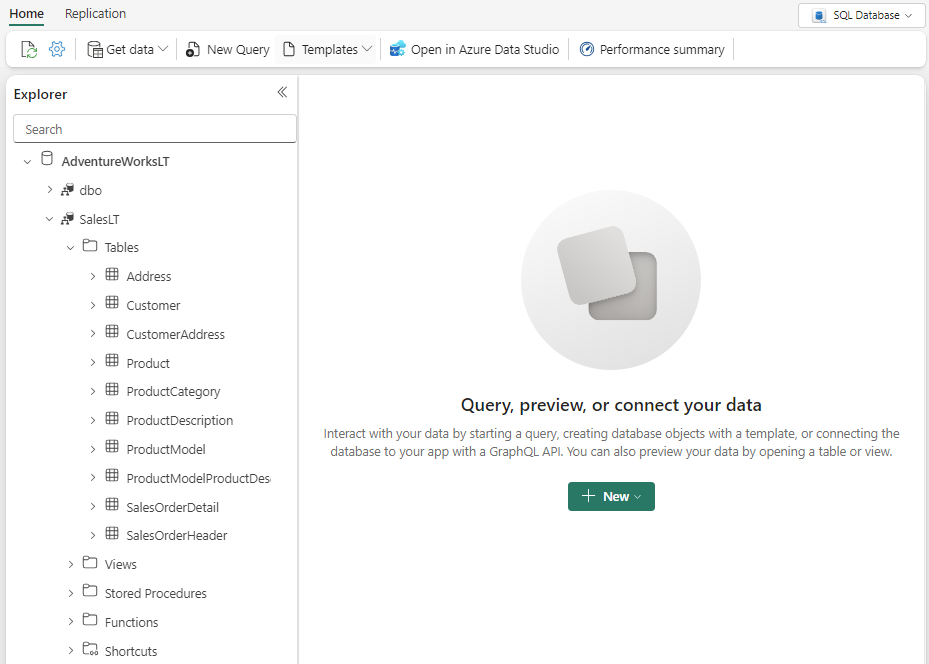
Interroger une base de données SQL
L’éditeur de requête SQL prend en charge IntelliSense, la complétion de code, la mise en surbrillance de la syntaxe, l’analyse côté client et la validation. Vous pouvez exécuter des instructions DDL (Data Definition Language), DML (Data Manipulation Language) et DCL (Data Control Language).
-
Dans la page de base de données AdventureWorksLT, accédez à Accueil, puis sélectionnez Nouvelle requête.
-
Dans le volet de nouvelle requête vide, entrez et exécutez le code T-SQL suivant :
SELECT p.Name AS ProductName, pc.Name AS CategoryName, p.ListPrice FROM SalesLT.Product p INNER JOIN SalesLT.ProductCategory pc ON p.ProductCategoryID = pc.ProductCategoryID ORDER BY p.ListPrice DESC;Cette requête joint les tables
Productet lesProductCategorypour afficher le nom des produits, leurs catégories et leurs prix catalogue, triés par ordre décroissant. -
Dans un nouvel éditeur de requête, entrez et exécutez le code T-SQL suivant :
SELECT c.FirstName, c.LastName, soh.OrderDate, soh.SubTotal FROM SalesLT.Customer c INNER JOIN SalesLT.SalesOrderHeader soh ON c.CustomerID = soh.CustomerID ORDER BY soh.OrderDate DESC;Cette requête récupère une liste de clients, ainsi que leurs dates de commande et leurs sous-totaux, triés par date de commande dans l’ordre décroissant.
-
Fermez tous les onglets de requête.
Intégrer des données à des sources de données externes
Vous allez intégrer des données externes sur les jours fériés avec la commande client. Ensuite, vous allez identifier les commandes qui coïncident avec les jours fériés, en fournissant des informations sur la façon dont ces derniers peuvent avoir un impact sur les activités de vente.
-
Accédez à Accueil, puis sélectionnez Nouvelle requête.
-
Dans le volet de nouvelle requête vide, entrez et exécutez le code T-SQL suivant :
CREATE TABLE SalesLT.PublicHolidays ( CountryOrRegion NVARCHAR(50), HolidayName NVARCHAR(100), Date DATE, IsPaidTimeOff BIT );Cette requête crée la table
SalesLT.PublicHolidaysen préparation de l’étape suivante. -
Dans un nouvel éditeur de requête, entrez et exécutez le code T-SQL suivant :
INSERT INTO SalesLT.PublicHolidays (CountryOrRegion, HolidayName, Date, IsPaidTimeOff) VALUES ('Canada', 'Victoria Day', '2024-02-19', 1), ('United Kingdom', 'Christmas Day', '2024-12-25', 1), ('United Kingdom', 'Spring Bank Holiday', '2024-05-27', 1), ('United States', 'Thanksgiving Day', '2024-11-28', 1);Dans cet exemple, cette requête insère dans la table
SalesLT.PublicHolidaysdes jours fériés au Canada, au Royaume-Uni et aux États-Unis pour l’année 2024. -
Dans un éditeur de requête nouveau ou existant, entrez et exécutez le code T-SQL suivant.
-- Insert new addresses into SalesLT.Address INSERT INTO SalesLT.Address (AddressLine1, City, StateProvince, CountryRegion, PostalCode, rowguid, ModifiedDate) VALUES ('123 Main St', 'Seattle', 'WA', 'United States', '98101', NEWID(), GETDATE()), ('456 Maple Ave', 'Toronto', 'ON', 'Canada', 'M5H 2N2', NEWID(), GETDATE()), ('789 Oak St', 'London', 'England', 'United Kingdom', 'EC1A 1BB', NEWID(), GETDATE()); -- Insert new orders into SalesOrderHeader INSERT INTO SalesLT.SalesOrderHeader ( SalesOrderID, RevisionNumber, OrderDate, DueDate, ShipDate, Status, OnlineOrderFlag, PurchaseOrderNumber, AccountNumber, CustomerID, ShipToAddressID, BillToAddressID, ShipMethod, CreditCardApprovalCode, SubTotal, TaxAmt, Freight, Comment, rowguid, ModifiedDate ) VALUES (1001, 1, '2024-12-25', '2024-12-30', '2024-12-26', 1, 1, 'PO12345', 'AN123', 1, (SELECT TOP 1 AddressID FROM SalesLT.Address WHERE AddressLine1 = '789 Oak St'), (SELECT TOP 1 AddressID FROM SalesLT.Address WHERE AddressLine1 = '123 Main St'), 'Ground', '12345', 100.00, 10.00, 5.00, 'New Order 1', NEWID(), GETDATE()), (1002, 1, '2024-11-28', '2024-12-03', '2024-11-29', 1, 1, 'PO67890', 'AN456', 2, (SELECT TOP 1 AddressID FROM SalesLT.Address WHERE AddressLine1 = '123 Main St'), (SELECT TOP 1 AddressID FROM SalesLT.Address WHERE AddressLine1 = '456 Maple Ave'), 'Air', '67890', 200.00, 20.00, 10.00, 'New Order 2', NEWID(), GETDATE()), (1003, 1, '2024-02-19', '2024-02-24', '2024-02-20', 1, 1, 'PO54321', 'AN789', 3, (SELECT TOP 1 AddressID FROM SalesLT.Address WHERE AddressLine1 = '456 Maple Ave'), (SELECT TOP 1 AddressID FROM SalesLT.Address WHERE AddressLine1 = '789 Oak St'), 'Sea', '54321', 300.00, 30.00, 15.00, 'New Order 3', NEWID(), GETDATE()), (1004, 1, '2024-05-27', '2024-06-01', '2024-05-28', 1, 1, 'PO98765', 'AN321', 4, (SELECT TOP 1 AddressID FROM SalesLT.Address WHERE AddressLine1 = '789 Oak St'), (SELECT TOP 1 AddressID FROM SalesLT.Address WHERE AddressLine1 = '789 Oak St'), 'Ground', '98765', 400.00, 40.00, 20.00, 'New Order 4', NEWID(), GETDATE());Ce code ajoute de nouvelles adresses et commandes à la base de données, en simulant des commandes fictives provenant de différents pays.
-
Dans un éditeur de requête nouveau ou existant, entrez et exécutez le code T-SQL suivant.
SELECT DISTINCT soh.SalesOrderID, soh.OrderDate, ph.HolidayName, ph.CountryOrRegion FROM SalesLT.SalesOrderHeader AS soh INNER JOIN SalesLT.Address a ON a.AddressID = soh.ShipToAddressID INNER JOIN SalesLT.PublicHolidays AS ph ON soh.OrderDate = ph.Date AND a.CountryRegion = ph.CountryOrRegionPrenez un moment pour observer les résultats, en notant comment la requête identifie les commandes commerciales qui coïncident avec les jours fériés dans les pays respectifs. Vous obtenez ainsi des informations précieuses sur les modèles de commande et les impacts potentiels des jours fériés sur les activités de vente.
-
Fermez tous les onglets de requête.
Sécuriser les données
Supposons qu’un groupe spécifique d’utilisateurs ne doit avoir accès qu’aux données des États-Unis pour générer des rapports.
Créons une vue basée sur la requête utilisée plus tôt et ajoutons-y un filtre.
-
Dans le volet de nouvelle requête vide, entrez et exécutez le code T-SQL suivant :
CREATE VIEW SalesLT.vw_SalesOrderHoliday AS SELECT DISTINCT soh.SalesOrderID, soh.OrderDate, ph.HolidayName, ph.CountryOrRegion FROM SalesLT.SalesOrderHeader AS soh INNER JOIN SalesLT.Address a ON a.AddressID = soh.ShipToAddressID INNER JOIN SalesLT.PublicHolidays AS ph ON soh.OrderDate = ph.Date AND a.CountryRegion = ph.CountryOrRegion WHERE a.CountryRegion = 'United Kingdom'; -
Dans un éditeur de requête nouveau ou existant, entrez et exécutez le code T-SQL suivant.
-- Create the role CREATE ROLE SalesOrderRole; -- Grant select permission on the view to the role GRANT SELECT ON SalesLT.vw_SalesOrderHoliday TO SalesOrderRole;Tout utilisateur ajouté en tant que membre au rôle
SalesOrderRoleaura accès uniquement à la vue filtrée. Si un utilisateur dans ce rôle tente d’accéder à d’autres objets utilisateur, il reçoit un message d’erreur similaire à celui-ci :Msg 229, Level 14, State 5, Line 1 The SELECT permission was denied on the object 'ObjectName', database 'DatabaseName', schema 'SchemaName'.
Informations supplémentaires : voir Qu’est-ce que Microsoft Fabric ? dans la documentation Microsoft Fabric pour en savoir plus sur les autres composants disponibles dans la plateforme.
Dans cet exercice, vous avez créé, interrogé et sécurisé des données dans une base de données SQL de Microsoft Fabric.
Nettoyer les ressources
Si vous avez terminé d’explorer votre base de données, vous pouvez supprimer l’espace de travail que vous avez créé pour cet exercice.
- Dans la barre de gauche, sélectionnez l’icône de votre espace de travail pour afficher tous les éléments qu’il contient.
- Dans le menu … de la barre d’outils, sélectionnez Paramètres de l’espace de travail.
- Dans la section Général, sélectionnez Supprimer cet espace de travail.